نحوه حذف تمام پین ها در پینترست

در این مقاله به شما آموزش میدهیم که چگونه تمام پینهای خود را در Pinterest حذف کنید. این راهنما شامل مراحل ساده برای دستگاه های مختلف است.
شما فراموش کرده اید که محتوای حساس را در ویدیوهای پست شده در YouTube محو کنید . نگران نباشید، در اینجا نحوه ویرایش ویدیوهای ارسال شده در YouTube بدون از دست دادن بازدیدها آورده شده است .
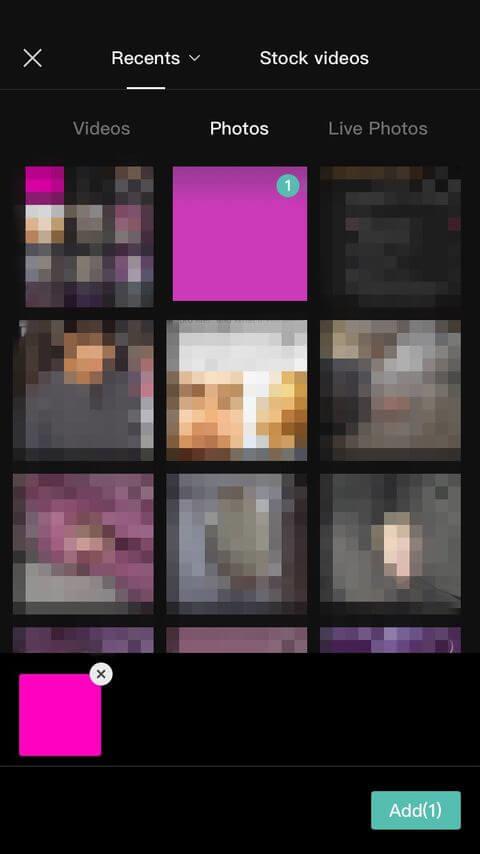
می توانید ویدیوهای ارسال شده در یوتیوب را ویرایش کنید
خطاهای موجود در ویدیوهای YouTube را حذف کنید
YouTube نمیخواهد سازندگان محتوای پست شده را تغییر دهند، به خصوص اگر قبلاً بازدید داشته باشد. به همین دلیل است که آپلود یک ویدیوی جدید جایگزین کلیپ قدیمی میشود، حتی اگر ویژگیها ثابت باشند، که میتواند بینندگان و الگوریتم یوتیوب را گمراه کند.
با این حال، یوتیوب همچنین می داند که اجتناب از اشتباهات کوچک دشوار است. از این رو این شبکه اجتماعی ویدیویی معروف به کاربران این امکان را داده است که صحنه های مورد نظر خود را بدون تنظیم مجدد مشخصات ویدیو برش دهند.
چگونه ابتدا یا انتهای یک ویدیوی یوتیوب را برش دهیم
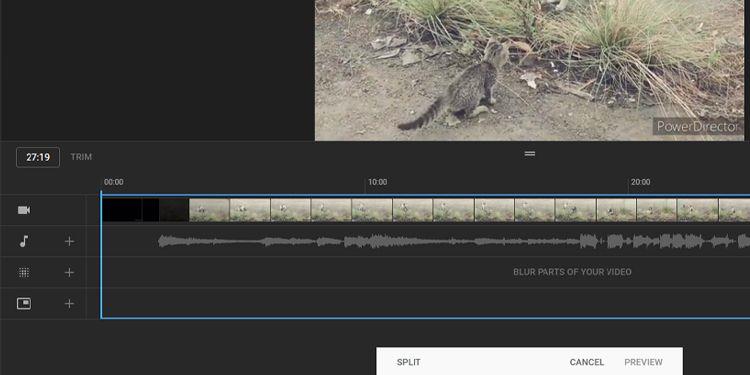
ابتدا و انتهای ویدیوهای YouTube را کوتاه کنید
ابتدا برای ویرایش کلیپ باید وارد حساب کاربری YouTube Studio خود شوید. سپس، دستورالعمل های ساده زیر را دنبال کنید:
برای تأیید تغییرات انجام شده، روی ذخیره در گوشه سمت راست بالای پنجره پیش نمایش ویدیو کلیک کنید.
نحوه برش بخشی از ویدیوی یوتیوب
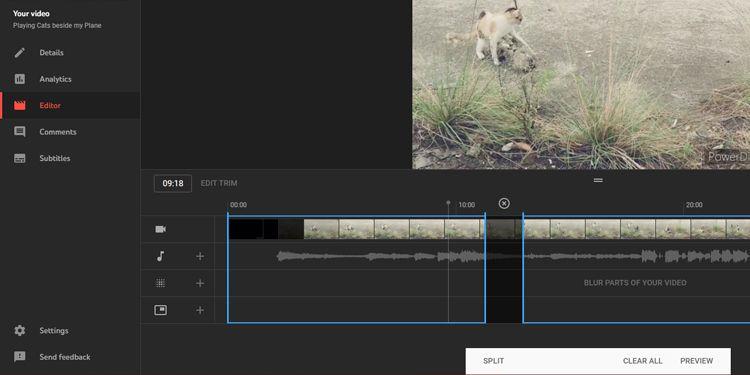
قسمت هایی از ویدیوهای یوتیوب را برش دهید
اگر می خواهید قسمت میانی ویدیو را حذف کنید، روند مشابه است. در زیر جزئیات گام به گام آورده شده است:
اکنون مانند قبل، روی Preview کلیک کنید تا نتیجه نهایی را ببینید، سپس روی ذخیره کلیک کنید تا تغییرات در YouTube به روز شود.
نحوه لغو برش در استودیوی YouTube
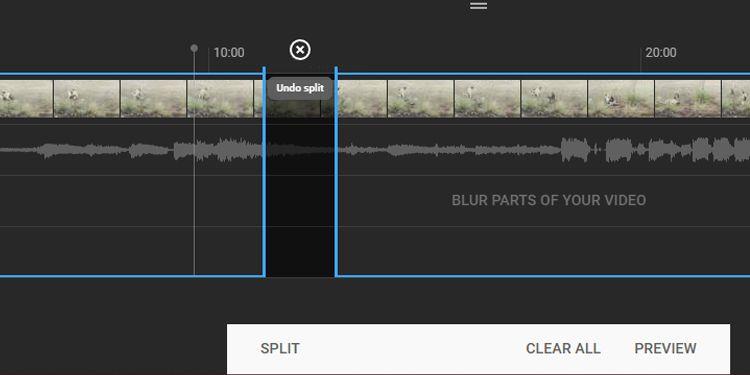
لغو تقسیم
وقتی میخواهید برشهای انجام شده در ابتدا و انتهای ویدیو را لغو کنید، کافی است کادر آبی را به موقعیت قبلی بکشید. با این حال، اگر می خواهید برش ایجاد شده در وسط ویدیو را حذف کنید، باید روی علامت xدرست بالای قسمتی که می خواهید حذف کنید کلیک کنید.
اگر می خواهید همه تغییرات ایجاد شده را لغو کنید، روی Clear All در پایین صفحه کلیک کنید. اگر پیشنمایش را فشار دادهاید ، به جای ذخیره، حذف تغییرات را انتخاب کنید . همچنین می توانید روی نماد 3 نقطه در کنار Save کلیک کنید و برای لغو همه تغییرات ذخیره نشده، بر روی Revert to original کلیک کنید .
قسمت هایی از ویدیوهای YouTube را تار کنید
در صورتی که شخصی از شما بخواهد تصویر او را در ویدیو حذف کنید اما این صحنه مهمی است که نمی توانید آن را تغییر دهید، تار کردن صورت یا آن قسمت از ویدیو راه خوبی است. برای انجام این کار، باید کلیپ را انتخاب کنید، به بخش ویرایش در YouTube Studio دسترسی پیدا کنید.
در استودیوی YouTube بهطور خودکار چهرهها را محو کنید
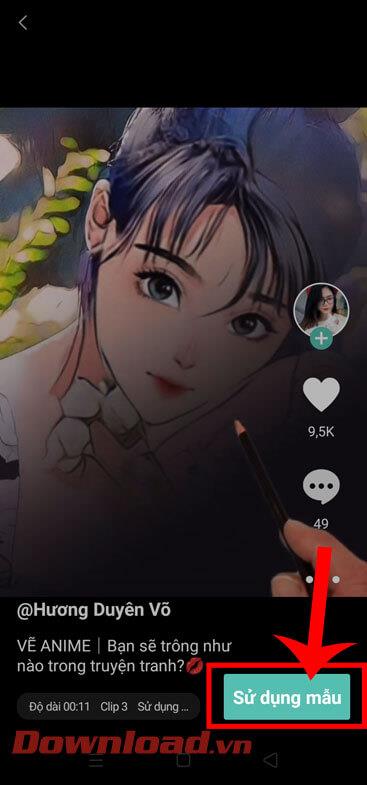
چهره ها را در کلیپ های YouTube محو کنید
روی تار کردن قسمتهای ویدیویتان در خط زمانی کلیک کنید ، سپس Face blur را انتخاب کنید . سپس YouTube به طور خودکار کلیپ را پردازش می کند و چهره ها را پیدا می کند. پس از تکمیل این فرآیند، میتوانید چهرهای را که میخواهید محو کنید انتخاب کنید، سپس روی Apply کلیک کنید .
با تغییر نقطه عطف شروع و پایان می توانید چارچوب زمانی افکت تاری را تغییر دهید. همچنین میتوانید اندازه آن را بهصورت دستی ویرایش کنید تا چهرهای که میخواهید پنهان کنید، دقیقاً محو شود.
پس از رضایت از افکت، روی ذخیره کلیک کنید . با این حال، اگر میخواهید جلوه تاری را حذف کنید، روی نماد سطل زباله در کنار مُهر زمان کلیک کنید یا برای لغو کل جلوه، گزینه رد کردن تغییرات را انتخاب کنید.
افکت تاری را روی ویدیوهای یوتیوب اعمال کنید
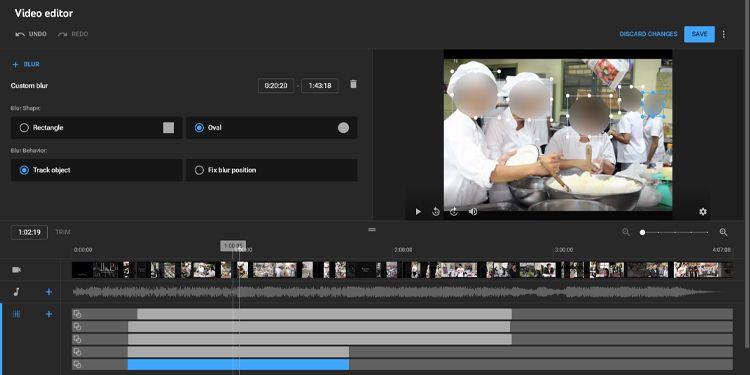
اعمال افکت تاری در ویدیوهای یوتیوب
اگر YouTube چهرهای را که میخواهید بهطور خودکار محو شود تشخیص نمیدهد، این مراحل را دنبال کنید:
وقتی از نتیجه راضی شدید، روی ذخیره کلیک کنید . اگر نه، روی نماد سطل زباله کلیک کنید تا جلوه تاری حذف شود.
در بالا نحوه ویرایش ویدیوهای ارسال شده در YouTube بدون کاهش بازدیدها آمده است . امیدوارم مقاله برای شما مفید باشد.
در این مقاله به شما آموزش میدهیم که چگونه تمام پینهای خود را در Pinterest حذف کنید. این راهنما شامل مراحل ساده برای دستگاه های مختلف است.
در حال حاضر Chrome به دلیل پایداری و کمکی که ارائه می دهد محبوب ترین مرورگر وب است. با این حال ، با خطاهایی همچون "این صفحه وب در دسترس نیست" مواجه میشود.
حذف واترمارک در CapCut به راحتی امکان پذیر است. بهترین روشها برای ویرایش ویدیو را در این مقاله بیابید.
با مقاله نحوه ترسیم فلش در فتوشاپ با این 5 ابزار ساده، به راحتی فلش هایی را که می خواهید ترسیم خواهید کرد.
آموزش کامل نحوه تنظیم کانال های تلویزیونی TCL با مراحل دقیق و نکات مهم.
افزودن صفحات شماره گذاری شده به طرح دارای مزایای عملی بسیاری است. با این حال، Canva ویژگی شمارهگذاری خودکار صفحه را ندارد. در این مقاله روشهای موثر برای شمارهگذاری صفحات در Canva را بررسی میکنیم.
در مقاله زیر ، WebTech360 به شما راهنمایی می کند که چگونه با تلویزیون Skyworth کانال ها را به راحتی تنظیم کنید و از کانالهای سرگرمی ویژه لذت ببرید.
نصب و راهاندازی پرینتر Canon LBP 1210 به سادگی با مراحل بهروزرسانی شده برای ویندوز 7 و XP.
در این مقاله، بهترین روشها برای بزرگنمایی در Minecraft را بررسی میکنیم و نکات مفیدی درباره گزینههای بزرگنمایی در پلتفرمهای مختلف برای شما ارائه میدهیم.
VLC Media Player یکی از محبوب ترین نرم افزار پخش کننده موسیقی و فیلم است. با این راهنما میتوانید زبان VLC Media Player را به ویتنامی تغییر دهید.
در این مقاله، ما به بررسی <strong>خطاهای رایج ProShow Producer</strong> و چگونگی رفع آنها خواهیم پرداخت تا کاربران بتوانند به راحتی از این ابزار استفاده کنند.
اگر شما بازی Granny 2 ترسناک را انجام می دهید اما نحوه پیروزی را نمی دانید ، کتاب راهنمای Granny: Chapter Two را در زیر ببینید.
اگر میخواهید به برنامهها یا بهروزرسانیهای برنامههایی که در فروشگاه Google Play در دسترس نیستند دسترسی داشته باشید، ممکن است بخواهید بدانید که چگونه APK را در Amazon Fire Stick خود نصب کنید. در این مقاله به نحوه انجام آن می پردازیم
مقاله زیر شما را به تنظیم مجدد کارخانه TCL TV که دارای سیستم عامل Android است، راهنمایی میکند. با در نظر گرفتن نکات بهینهسازی SEO، بهتر با مشکلات تلویزیون خود برخورد کنید.
هیچ راهی برای حذف عکس پروفایل از توییتر وجود ندارد. اما میتوانید عکس پروفایل خود را تغییر دهید تا ظاهر بهتری داشته باشید.













